Kako sakriti slajd u programu Powerpoint 2010
Zadnja izmjena: 28. veljače 2017
Ne može svaki prezentacija koju stvorite u prezentaciji biti relevantna za vašu prezentaciju. No vjerojatno uložite neki posao u sve svoje slajdove i niste sigurni da je jednostavno brisanje dijapozitiva najbolje iskoristiti svoje vrijeme. U takvim situacijama korisno je znati kako sakriti slajd u programu Powerpoint 2010 kako biste ga u budućnosti mogli ponovo koristiti.
U idealnom slučaju, kada dajete prezentaciju PowerPoint 2010 prezentacije, mogli biste uvježbati cijelu prezentaciju dok ne zapamtite svaku riječ, a zatim možete čitati doslovno iz bilješki svojih govornika. To bi sigurno pomoglo da se smanji anksioznost koju neki osjećaju kada govore ispred grupe. Nažalost, kako to može svatko tko je održao nekoliko Powerpoint prezentacija u svom životu, to je rijetko slučaj. To se posebno odnosi na prezentacije koje morate više puta dostavljati različitoj publici. Na primjer, ako prezentirate rezultate studije ili sažete izvještaj, možete napraviti dijapozitiv koji uključuje detaljnu analizu određenog elementa prezentacije. Međutim, ovaj slajd može sadržavati puno informacija koje nisu u potpunosti relevantne za prezentaciju, dosadne su ili možda će biti teško za razumjeti većinu publike. No, dobra je informacija ako imate izravno postavljeno pitanje o tome. Stoga, ako sakrijete slajd u svom prezentaciji, dat će vam mogućnost da ga pozovete ako trebate, ali neće se pojaviti na prezentaciji ako vam ne treba.
Sakrivanje dijapozitiva u Powerpoint 2010
Ako želite prilagoditi skrivene slajdove u programu Powerpoint 2010, prvo što trebate učiniti je otvoriti Powerpoint 2010 datoteku. Ako datoteku još niste stvorili, tada možete pokrenuti Powerpoint iz izbornika Svi programi da biste imali praznu prezentaciju. Informacije o prezentaciji dodajte svojim dijapozitivima, uključujući dijapozitiv koji želite sakriti.
Svi slajdovi su vidljivi u stupcu na lijevoj strani prozora, pa kliknite dijapozitiv koji želite sakriti kako bi bio prikazan na središnjoj ploči.
Kliknite karticu Slide Show na vrhu prozora.

Ovo će prikazati novi niz radnji u vrpci na vrhu prozora. Vrpca je vodoravna traka na vrhu prozora koja sadrži sve gumbe i opcije za uređivanje i konfiguriranje prezentacije. To je također ista navigacijska struktura ugrađena u ostale proizvode sustava Office 2010.
Kliknite gumb Sakrij dijapozitiv u odjeljku Postavljanje vrpce. Također možete sakriti dijapozitiv desnim klikom na dijapozitiv, a zatim odaberite opciju Sakrij dijapozitiv na dnu izbornika prečaca.
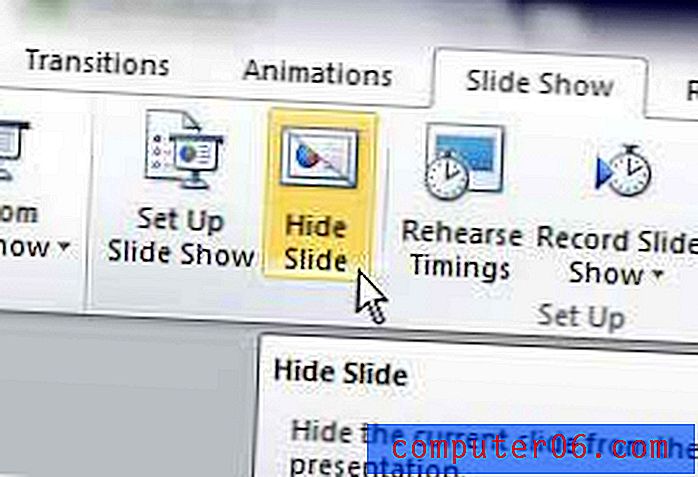
Imajte na umu da će se skriveni slajd i dalje pojaviti na popisu dijapozitiva s lijeve strane prozora, ali da je broj slajda precrtan.
Sad kad je klizač skriven, vjerojatno biste trebali pokrenuti način na koji ga možete pozvati ako trebate. To možete postići odabirom slajda na koji želite postaviti vezu koja će ići na vaš slajd.
Kliknite karticu Umetanje na vrhu prozora, a zatim kliknite opciju Tekst . Kliknite bilo gdje na svojem slajdu, a zatim upišite nešto poput "Saznajte više" na koje možete kliknuti ako je potrebno.
Označite tekst mišem, a zatim kliknite gumb Hiperveza u odjeljku Veze na vrpci.
Kliknite Mjesta u ovom dokumentu na lijevoj strani prozora, a zatim skriveni dijapozitiv na koji želite biti pozvani. Kliknite U redu da primijenite svoje promjene.
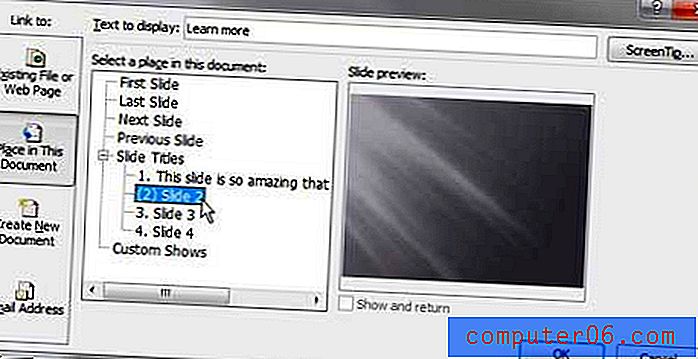
Sažetak - Kako sakriti slajd u programu Powerpoint 2010
- Odaberite slajd koji želite sakriti.
- Kliknite karticu Slide Show na vrhu prozora.
- Kliknite gumb Sakrij dijapozitiv u odjeljku Postavljanje vrpce.
Sada ste naučili kako sakriti slajd u programu Powerpoint 2010, kao i omogućili metodu za pristup skrivenom slajdu ako vam je potreban tijekom prezentacije.
Trebate promijeniti orjentaciju svog tobogana u Powerpoint 2010, ali ne možete pronaći postavku da to učinite? Saznajte kako prijeći na orijentaciju portreta u programu Powerpoint 2010 ako zadana postavka pejzaža ne radi za vaš prezentacijski prikaz.



